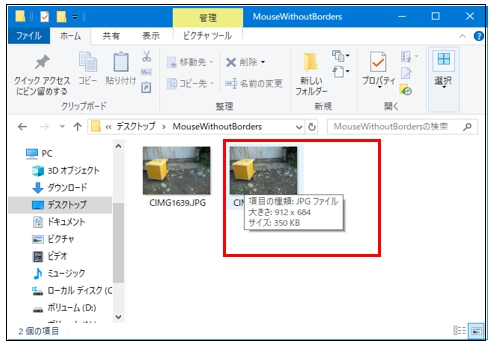写真をメールに添付して送信するときには、写真のファイルサイズに注意することが必要です。
ファイルサイズが大きいと、ファイルを受信できないことがあります。
Windowsの標準アプリのペイントで、ファイルを圧縮することができるのを知っていますか。この記事では、ペイントを使ってファイルの容量を「1MB」以下に圧縮する方法を説明します。
ペイントでファイルを圧縮すれば、メールに添付して送ることができます。
目次
ペイントでファイルサイズを「1MB」以下に圧縮する方法
写真のファイルサイズを小さくするには、Windowsに入っている「ペイント」というアプリを使うことができます。
操作手順
Windwosアクセサリの中の「ペイント」を開きます。
「ファイル」タブをクリック。

「ファイル」が開きます。
左のメニューの「開く」をクリック
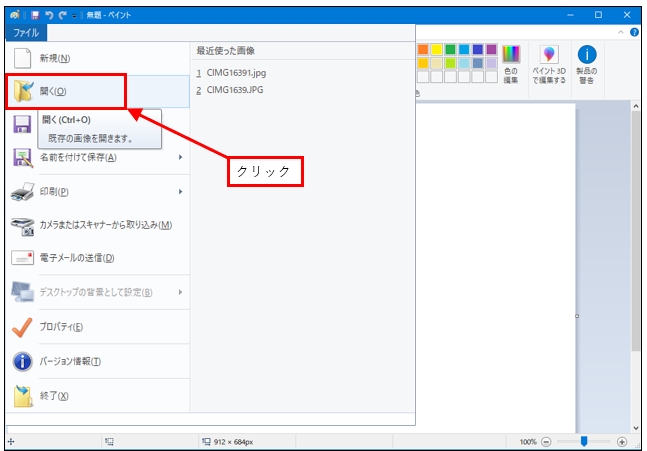
写真が保存されているフォルダを指定して、目的のファイルを開きます。
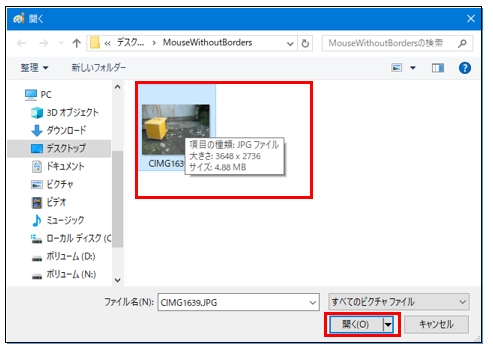
元の写真のファイルサイズは、「4.88MB」の大きさになっています。
「開く」をクリック。
ペイントに写真のファイルが表示されました。
サイズとピクセル数が表示されています。
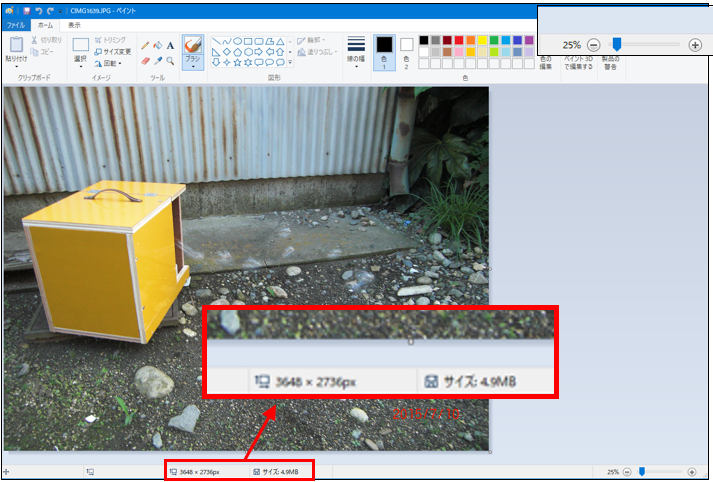
サイズ変更をクリックすると、「サイズ変更と傾斜」が開きます。
「縦横比を維持する」にチェックが入っているのを確認します。
水平方向と垂直方向のサイズを変更して、「OK」をクリックします。
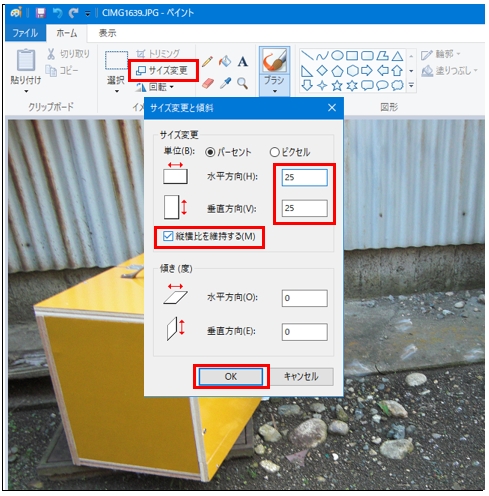
写真のサイズが変更されました。
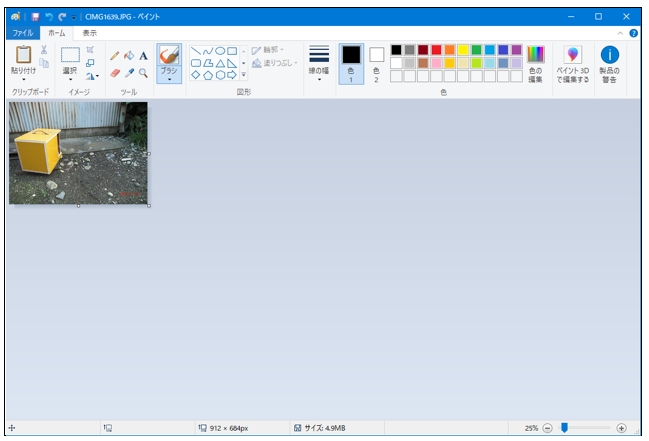
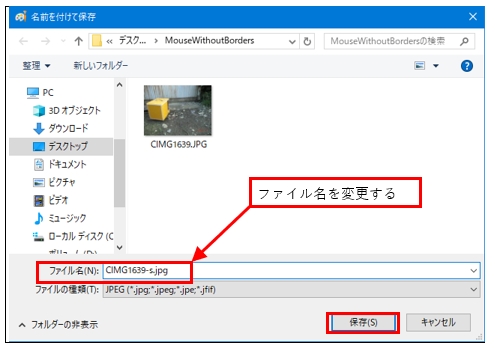
エクスプローラーで保存したファイルのサイズを確認します。
元のファイルサイズは、「4.88MB」でした。
縮小後のファイルサイズは、「350KB」になりましたので、1/10以下になりました。